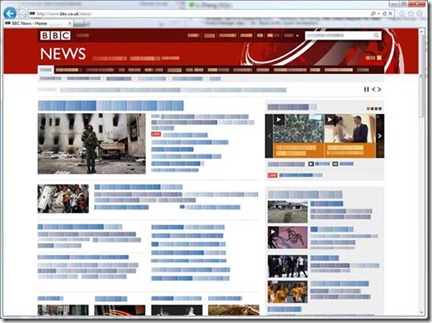IE9 と GPU を最大限に活用する
本記事は、マイクロソフト本社の IE チームのブログから記事を抜粋し、翻訳したものです。
【元記事】Getting the Most from IE9 and Your GPU (2011/4/2 8:08 AM)
Internet Explorer 9 は、この 1 年間でテクノロジ プラットフォーム プレビュー版から最終リリース版となり、数百万のユーザーが使用するようになりました。遠隔測定 (ユーザーの自発的承諾に基づく) で得られたデータによると、ベータ版より前の IE9 は比較的少数のハイエンドの GPU で実行されていました。ベータ版リリース後は、2 週間で、高価かつ高速のデスクトップ GPU から消費電力の低いネットブック GPU まで、世界中のほぼすべてのタイプの GPU で実行されるようになりました。
この記事では、IE9 が幅広い種類の PC で GPU を使用できるようにすることを目指したマイクロソフトの取り組みと、どのようにすれば IE9 と GPU を最大限に活用できるかという点を説明します。
マイクロソフトでは、ユーザーの自発的承諾に基づく遠隔測定を通じ、膨大な数のシステムで使用されている GPU の種類を、GPU を一意に識別する PCI デバイス ID を使って測定しています。IE9 ベータ版のリリース後、この ID の固有数は一気に 600 個を超え、2010 年末には 700 個に達しました。この数字は現在でも少しずつ増え続けています。注目していただきたいのは、この数字はデバイスを一意に識別するデバイス ID のみをカウントした数字であるという点です。つまり、デバイスの種類とドライバーの組み合わせで考えると、その総数は数千にも膨らみます。Windows の周辺ハードウェアは非常に多様です。
 IE9 ベータ版のリリース直前からの GPU デバイス ID の固有数の遷移
IE9 ベータ版のリリース直前からの GPU デバイス ID の固有数の遷移
IE9 の開発では、当初から、遠隔測定によって得られた GPU 市場シェアのデータと、全体の GPU 市場シェアのデータとを比較していました。このデータにより、ベータ版リリース後の 2 週間ほどで、Windows 市場全体の代表的な種類の GPU が使用されるようになったことが確認できました。つまり、GPU に関して言えば、IE9 はごく短期間のうちに汎用ブラウザーとなったということになります。
完全なハードウェア アクセラレーション
IE9 でのハードウェア アクセラレーションの充実については、このブログでも何回か取り上げてきました。ハードウェア アクセラレーションは、IE9 をサポートできる最近の GPU の大半で利用可能です。しかし、少数ながら一部の GPU (XP や Vista の時代に開発された古めのデバイスなど) では、Windows Advanced Rasterization Platform (WARP) として知られる高パフォーマンスの DirectX エミュレーターを活用したソフトウェア レンダリングを使用する場合があります (WARP は IE8 で使用している GDI サブシステムよりも高速のレンダリング ライブラリです)。ソフトウェア モードへの切り替えの判断には、GPU とドライバー ファイル バージョン、および既知の問題が記述されたリストが使用されます。
IE9 が GPU レンダリングの代わりにソフトウェア レンダリングを使用する場合としては次の 3 つがあります。
1. コンピューターの GPU とドライバーが、IE9 互換表示一覧の一部である、ソフトウェア フォールバックの一覧に記載されている場合
2. ユーザーがリモート デスクトップ セッションで IE9 を実行している場合
3. ユーザーが [インターネット オプション] の [詳細設定] タブで [GPU レンダリングではなく、ソフトウェア レンダリングを使用する] をオンにしている場合
また、GPU とそのドライバーがソフトウェア フォールバックの一覧に含まれる可能性があるのは、次の 3 つのような場合です。
1. 一般的な Web コンテンツに対して、GPU とそのドライバーによるレンダリングがソフトウェア レンダリングよりも低速である場合
2. GPU ドライバーが安定性やセキュリティに重大な問題を抱えている場合 (たとえば、頻繁に表示する Web サイトのレンダリング時にクラッシュするなど)
3. GPU またはそのドライバーが、Web コンテンツ (HTML5、CSS3、SVG、<canvas>、<video> などの新機能を含む) や、Adobe Flash などのよく使われている ActiveX コントロールのレンダリングにおいて、その品質に重大な問題を抱えている場合
マイクロソフトはこの 1 年にわたって、自動テストの結果やベータ版ユーザーからのフィードバック、IE ブログのコメント欄に寄せられた問題を調査し、ソフトウェア フォールバックの一覧を作成しました。たとえば下のスクリーン ショットのようなレンダリングの問題が発生する場合、GPU とドライバーはソフトウェア フォールバックの一覧に追加されます。
[インターネット オプション] ダイアログの [詳細設定] タブの [GPU レンダリングではなく、ソフトウェア レンダリングを使用する] オプションの設定を見れば、IE9 がソフトウェア モードで実行されているかどうかを確認できます。このオプションがオンの状態で、選択不可 (グレーアウト) になっている場合は、その GPU またはドライバーがソフトウェア フォールバックの一覧に含まれ、IE9 がソフトウェア レンダリングを実行していることを意味します。
IE9 と GPU を最大限に活用するための方法
現在使用している GPU について、今はソフトウェア モードで実行している場合でも、IE9 のハードウェア モードでのレンダリングを可能にする新しいドライバーが今後提供される可能性があります。
最新のドライバーを実行しているかどうかを確認するには、以下を実行してください。
- Windows Update で、GPU ドライバーの更新プログラムを探す (「オプションの更新プログラム」セクション)。
- Windows のスタート メニューを開き、コンピューターの製造元の更新ソフトウェアで、GPU ドライバーの更新プログラムを探す。
- コンピューターの製造元の Web サイトで、GPU ドライバーの更新プログラムを探す。たとえば、次のようなサイトを参照してください。
- ノート PC または GPU の製造元の Web サイトで、最新ドライバーを探す。主な 3 つの GPU 製造元の Web サイトは以下のとおりです。
マイクロソフトは、GPU やコンピューターの製造元と年間を通じて協力し、IE9 に対応する最新ドライバーの開発を進めてきました。製造元の多くは、必要に応じてドライバーを自動更新したり (ご使用のコンピューターも既に更新されている可能性があります)、更新したバージョンを Web サイトで提供したりして、ユーザーが IE9 で GPU の強力なパワーを活用した Web を楽しめるようにしています。
マイクロソフトでは引き続き、皆様からのご意見やご感想をお待ちしています。
—Frank Olivier、プログラム マネージャー、Internet Explorer グラフィック